教程详情
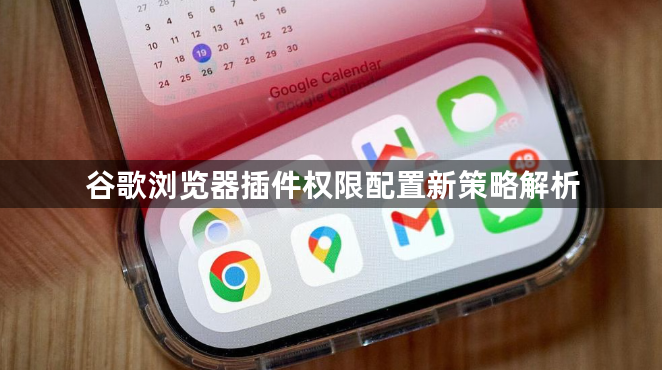
一、权限配置的重要性
1. 数据安全:合理配置插件权限可防止插件过度获取用户数据,如浏览历史、密码等敏感信息,降低数据泄露风险,保护用户隐私。
2. 系统性能:限制不必要的插件权限能减少插件对系统资源的占用,避免因过多权限导致浏览器卡顿、运行缓慢等问题,提升浏览器的响应速度和整体性能。
3. 安全防护:精确控制插件权限可有效防止恶意插件利用高权限进行非法操作,如篡改网页内容、注入恶意代码等,增强浏览器的安全性,降低被攻击的风险。
二、具体配置方法
1. 进入扩展程序管理页面:打开谷歌浏览器,点击右上角的三点菜单图标,选择“更多工具”,再点击“扩展程序”,也可在地址栏输入`chrome://extensions/`直接进入该页面。
2. 查看插件权限:在扩展程序管理页面中,会显示已安装的所有插件列表。点击某个插件下方的“详情”按钮,可查看该插件所拥有的各项权限,包括访问网站数据、读取和更改浏览器设置、通知权限等。
3. 调整权限设置:对于部分插件,可点击“权限”或“高级”等选项,进入更详细的权限配置页面。在这里,可以根据个人需求,勾选或取消勾选相应的权限选项,如允许或禁止插件访问特定网站、是否允许在后台运行等。
4. 统一设置所有扩展插件权限:若要对多个插件进行统一的权限设置,可在扩展程序管理页面右上角找到相关的设置选项。例如,可选择是否允许所有扩展程序在隐身模式下运行,或者统一设置插件对本地文件的访问权限等。
三、不同场景下的权限配置策略
1. 日常浏览办公场景:对于常用的办公类插件,如文档处理、邮件管理等,可仅授予其必要的权限,如访问特定办公网站的权限、存储少量缓存数据以提升加载速度等,而限制其对其他非相关网站和敏感数据的访问权限。
2. 娱乐购物场景:在娱乐购物类插件的使用中,如视频播放、购物比价插件等,可给予其访问相关娱乐和购物网站的权限,但对于涉及支付信息的插件,要严格限制其对支付数据的获取和处理权限,确保支付安全。
3. 开发测试场景:如果是开发者使用的插件,如代码调试、网页开发工具等,可根据开发需求授予相应的权限,但要注意避免给予过高的系统级权限,防止在开发过程中因误操作或插件漏洞导致系统问题。
总的来说,通过以上步骤和方法,您可以有效地诊断并解决Chrome浏览器插件之间的冲突问题,提升浏览体验和安全性。









